كيفية استخدام هاتفك المحمول أو الهاتف الخليوي ككاميرا ويب عالية الدقة عبر USB أو WIFI. سهل جدًا!

لقد أحدثت الأجهزة الإلكترونية ثورة في الطريقة التي نقوم بها بالأشياء، واليوم أصبح من الأسهل أداء أي نوع من المهام التي كانت معقدة في السابق. ويرجع ذلك إلى حقيقة أن شركات تطوير الأجهزة تعمل باستمرار على التطوير والابتكار .
للقيام بذلك، يقومون بتطبيق تقنيات جديدة في معداتهم، من أجل جعل المعدات أفضل وأكثر قدرة على أداء أي مهمة. ومن ناحية أخرى، تسمح لنا أنظمة التشغيل بالتحكم في جميع جوانب معداتنا.
بالإضافة إلى ذلك، فهي تسمح لنا بالوصول إلى البرامج ، والتي يمكننا تنزيلها بسهولة شديدة. تساعدنا هذه البرامج على تنفيذ أي نوع من المهام التي نريدها، بطريقة بسيطة جدًا.
هل من الممكن استخدام هاتفي الخلوي ككاميرا ويب على جهاز الكمبيوتر الخاص بي؟

إحدى أكثر المكونات المفيدة لأجهزة الكمبيوتر لدينا هي كاميرات الويب ، والتي تتيح لك تسجيل مقاطع الفيديو أو التقاط الصور، إن أمكن. بشكل عام، يجب شراء هذه الكاميرات بشكل منفصل لأنها لا تأتي مع أجهزة الكمبيوتر.
لكن بفضل البرامج التي تم إنشاؤها لحل مثل هذه المشكلات، أصبح بإمكاننا الحصول على بديل بسيط جدًا لهذه المشكلة. ومن خلال هذه البرامج يمكننا تحويل هاتفنا المحمول إلى كاميرا ويب.
لكي ينجح هذا، يجب علينا تنزيل البرنامج على كل من الجهاز المحمول والكمبيوتر. ثم يمكننا توصيل الهاتف الخليوي بالكمبيوتر. عبر WIFI أو USB وتكون قادرًا على استخدام الكاميرات الخاصة بك ككاميرا ويب.
وفي هذه المقالة سنتعرف بطريقة بسيطة جدًا على الخطوات التي يجب علينا اتباعها لتنزيل البرنامج على كل من هاتفنا الخلوي وجهاز الكمبيوتر الخاص بنا. استخدم هاتفك المحمول ككاميرا ويب.
خطوات تنزيل DroidCam على هاتفنا المحمول
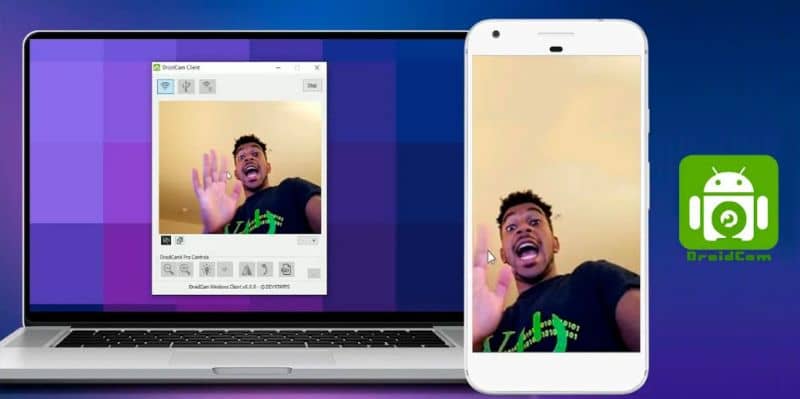
DroidCam هو برنامج يمكننا تنزيله من أجهزتنا المحمولة وعلى أجهزة الكمبيوتر لدينا. يساعدنا هذا في تحويل هاتفنا الخلوي إلى كاميرا ويب، وإذا أردنا تنزيله على هاتفنا الخلوي، فإن أول شيء يتعين علينا فعله هو الدخول إلى متجر التطبيقات على هاتفنا الذكي.
بمجرد الدخول، نذهب إلى شريط البحث ونكتب DroidCam ، نختار الخيار الأول ونقوم بتنزيله . نأمل أن يتم تثبيته بشكل صحيح، والآن يمكننا اتخاذ الخطوة التالية، وهي تكوين هاتفنا المحمول.
للقيام بذلك، نذهب إلى أداة “الإعدادات” ، والآن ننزل حتى نجد خيار “حول الجهاز” ونقوم بتحديده. الآن نضغط على خيار “معلومات البرنامج” ثم ننتقل إلى خيار “رقم البناء” ونضغط هناك عدة مرات.
باتباع الخطوات السابقة، سوف نقوم بتنشيط وضع المطور. الآن ننتقل إلى خيارات التكوين الرئيسية ونبحث عن خيارات المطور ونقوم بتحديدها، ثم نقوم بتفعيلها في الخيار الأول.
الآن ننزل حتى نجد خيار “USB Debugging” ونقوم بتفعيله، هذه العملية هي أن نتمكن من توصيل هاتفنا المحمول عبر USB بجهاز الكمبيوتر الخاص بنا. لاستخدامها بعد ذلك ككاميرا ويب.
جاهز، بهذه الطريقة سنكون قد قمنا بتهيئة هاتفنا المحمول لاستخدامه ككاميرا ويب، والآن علينا فقط فتح تطبيق DroidCam . نذهب إلى جهاز الكمبيوتر الخاص بنا لتنزيل البرنامج.
خطوات تنزيل DroidCam على جهاز الكمبيوتر الخاص بنا
على جهاز الكمبيوتر الخاص بنا، نفتح المتصفح الموثوق به وننتقل إلى شريط العناوين الموجود أعلى الشاشة. بعد ذلك، نبحث عن الصفحة الرسمية لـ DroidCam ، والتي يمكنها تجاوز هذا الرابط .
هذه هي صفحة DroidCam الرسمية، والتي يمكننا تنزيلها لنظامي التشغيل Windows وLinux، ونختار الصفحة التي تناسبنا ونقوم بتنزيلها. سيتم تنزيل ملف مضغوط ، والذي يجب علينا فك ضغطه وتنفيذه.
DroidCam، استخدم هاتفك المحمول ككاميرا ويب
بمجرد تنزيل برنامج DroidCam وتثبيته بشكل صحيح، نقوم بفتحه. يمكننا أن نرى أنه يقدم واجهة بسيطة للغاية. حيث تبرز خيارات توصيل الهاتف المحمول عبر USB وعبر WIFI .
لتوصيل هاتفنا المحمول، علينا فقط اختيار أحد الخيارين، إذا كان WIFI، فيجب أن تكون الأجهزة متصلة بنفس الشبكة. في حالة USB، نقوم بتوصيل الهاتف المحمول بالكابل، ونختار ما إذا كنا نريد الصوت أو الفيديو، وفي النهاية نضغط على خيار “ابدأ” وهذا كل شيء.
أخيرًا، نأمل أن يكون هذا المقال قد ساعدك. ومع ذلك، نود أن نعرف رأيك. هل تمكنت من استخدام هاتفك المحمول أو هاتفك الخلوي ككاميرا ويب عالية الدقة عبر USB أو WIFI؟ هل تعرف طريقة أخرى تسمح بتنفيذ هذا الإجراء؟ اترك لنا إجابتك في التعليقات.






